2020年05月09日 watanabe
2020年05月09日 watanabe
誤ってiPhoneを破損したり紛失したりすると、データを失う可能性が高いため、iPhoneのバックアップを作成していない場合、iPhoneが「iPhoneのバックアップ未作成」という警告が表示されます。通知を送信することもあります。PCでiPhoneのデータを既にバックアップしたかもしれません。一方、データをバックアップしたくない場合、「iPhoneはバックアップされていません」という通知を削除する場合は、どうすれば削除できますか?この記事は、「iPhoneのバックアップ未作成」という警告を消す方法を紹介します。
目次
Appleデバイスを所有している場合は、「iPhoneのバックアップ未作成」、「iPadのバックアップ未作成」、「iCloudストレージの空き領域が不足しています」などのフレンドリーで迷惑な通知はしょっちゅう見かけるだろう。iPhone、iPad、またはiPodのデータをできるだけ早くバックアップしたほうがいいです。そうしないと、デバイスが破損した場合や誤ってファイルを削除した場合、データを失って、復元できない可能性があります。 「iPhoneのバックアップ未作成」と通知することで、正確の意味は何でしょうか?文字通り、メッセージは、iPhoneが長期間バックアップが作成されていないことを意味します。iPhoneのバックアップは、iPhoneが電源に接続され、ロックされ、Wi-Fiに接続しているときに作成されます。
ただし、さまざまな理由でiPhoneがデータをバックアップしていない場合、iCloudは、iPhoneがバックアップされていないことを示すメッセージを表示して、iPhoneにポップアップします。これは、iCloudストレージスペースが不足すると頻繁に表示されます。iCloudでバックアップを作成したくない場合、実はこの警告を削除する方法があります。
「iPhoneのバックアップ未作成」というこの迷惑なメッセージのポップアップを止めるには、いくつかの方法があります。最も簡単な方法は、iPhoneデータをバックアップすることです。つまり、iPhoneはバックアップすると、「iPhoneのバックアップ未作成」というメッセージも表示されなくなります。
iPhoneデータをバックアップする必要がない場合、方法は、「設定」に移動して、「iPhoneのバックアップ未作成」をクリックして、「OK」をタップします。そうすると、次回iPhoneを開くまでこの通知が一時的に消えます。ただし、これは一時的な方法です。試してみることもできますが、できればiPhoneをバックアップしたほうがいいですね。
上記の2つの方法とは別に、iPhoneでiCloudバックアップを無効にすることもできます。iPhoneをバックアップする必要がないことを確信がない限り、自動バックアップ機能を無効しないほうがいいですね。 とにかく、自動バックアップを無効にするには、「設定」に移動して、画面上部のApple IDをタップします。次に、「iCloud」 > 「iCloud Backup」横のスイッチをオフにします。 最後に、確認アラートがディスプレイに表示されたら「OK」をタップします。これにより、「iPhoneがバックアップされていません」というアラートが完全に削除され、表示されなくなります。
iPhoneのバックアップを作成しない場合、iPhoneに何があったら、データを失って、大事な写真、動画が復元できないことがよくあります。これは恐ろしいことではないか?これを考えると、通知を削除するよりも、iPhoneデータをバックアップする方法を学ぶのがもっと重要だろう。
Firstly, you can back up your iPhone through iTunes. To do so, simply follow these steps:
iTunes以外、iCloudでiPhoneをバックアップすることも可能です。より便利で、オススメです。
バックアップに時間がかかり、コンピューターからiPhoneにインポートされた写真などの特定のデータがバックアップされないなどの原因によって、iTunesに満足できない場合は、サードパーティのソフトを利用して、iPhoneデータをバックアップするのがオススメです。iCloudは優れていますが、スペースを購入するには非常に高価のため、払いたくない人もたくさんいます。 したがって、Leawo iTransferというソフトをお勧めします。iPhone転送、iPad転送、iPod転送に対応し、iOSデバイス、iTunes、PC間でシームレスかつ高速にファイルを転送できます。写真、動画、メモ、連絡先などのファイルに対応します。さらに、Leawo iTransferを使用すると、ユーザーはソフトウェア内のiOSデバイスとiTunesのプレイリストを管理できます。上記の強力な機能にもかかわらず、初心者と上級ユーザーの両方にとって使いやすいプログラムです。お試し下さい。


☉ iPhoneデータ転送ソフト。iPhone、iPad、iPod、iTunesとコンピュータの間で、ミュージック、動画及び写真などのファイルを簡単に転送
☉ 最新のiOSデバイス、ソフトウェアに対応!
☉ ファイルを簡単にチェック、管理!
手順1. Leawo iTransferを実行し、USBケーブルでiPhoneをコンピュータに接続します。すると、ソフトは自動的にiPhoneのライブラリを検出し、ライブラリが左側のサイドバーに表示されます。


手順2. iPhoneの名前をクリックし、左側のサイドバーにある「写真」を選択します。 iPhoneの写真がソフト画面の右側に表示されます。
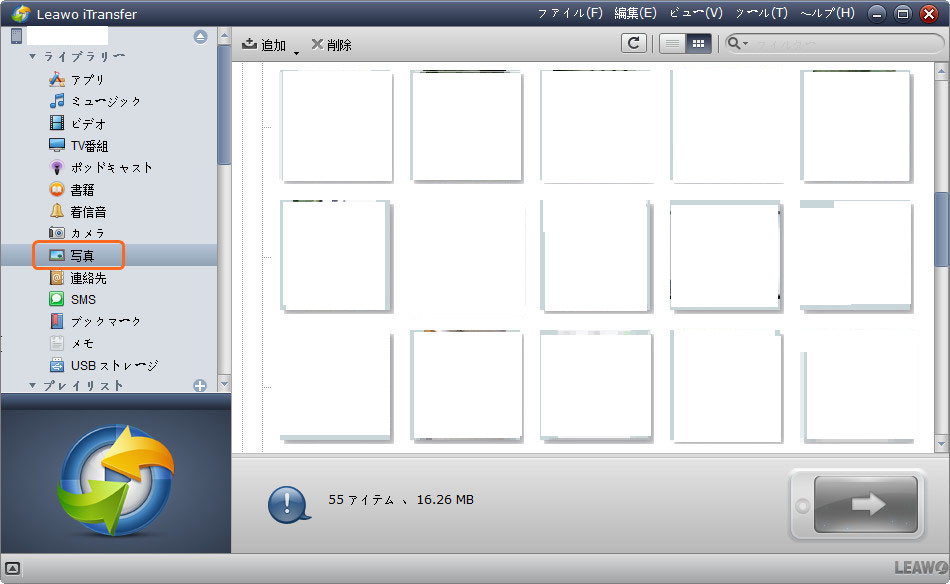
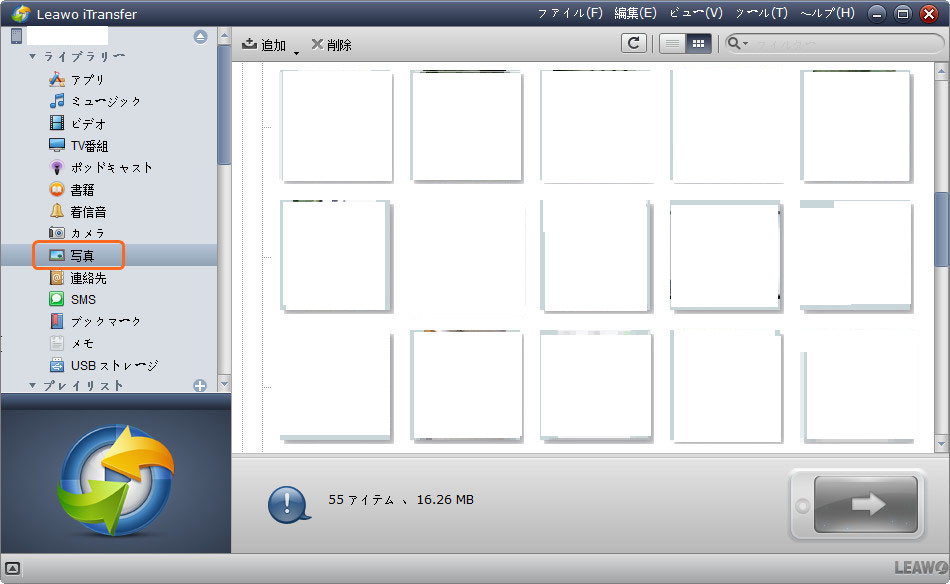
手順3. 写真を選択して、ソフトウェア右下隅にある「スマホ」のアイコンをクリックして、保存場所を設定した後、PCに保存できます。
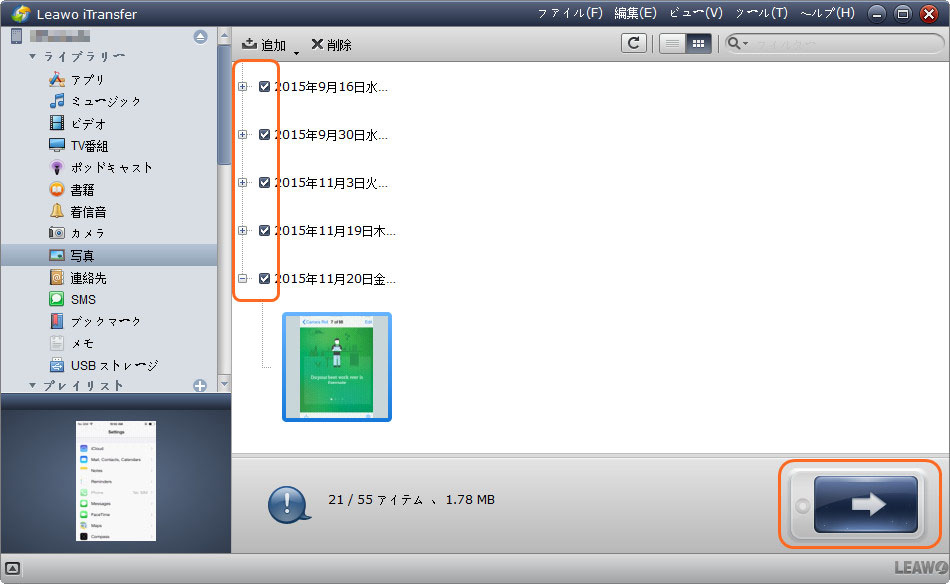
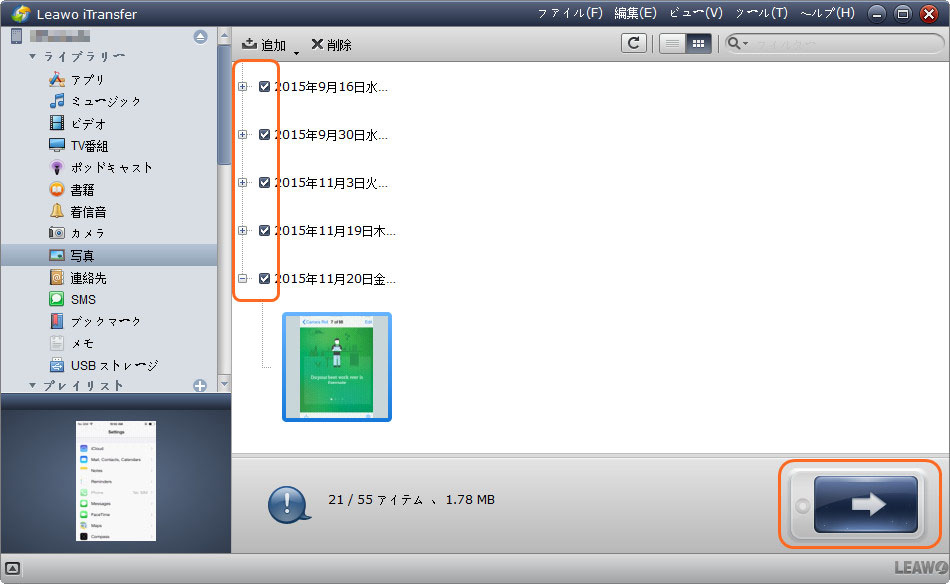
最後に、iPhoneデータを早速にバックアップのが重要であることを強調するのは十分ではありません。さもなければ、何があったら遅すぎます。「iPhoneのバックアップ未作成」という通知はややこしい、いらいらさせたり邪魔になったりすることもありますが、やはりデータをバックアップしたほうがいいですね。 「iPhoneのバックアップ未作成」という警告を消すため、いくつかの効果的な方法を紹介しました。たとえば、「iPhoneのバックアップ未作成」というプロンプトをタップして一時的に無視します。または、iPhoneを時々バックアップするだけで、正面で問題を解決します。必要ではない場合、iCloudバックアップを無効にすることは推奨されません。 iCloudバックアップは上記のガイドに従って簡単に設定できますが、早速バックアップすることを心から願っています。iPhoneデータをバックアップする方法を学ぶことが不可欠です。したがって、読者にiPhoneデータをバックアップするための3つの便利な方法を紹介しました。iTunesとiCloudでiPhoneデータをバックアップするのは最も一般的な方法の2つですが、ほとんどの場合、効果が少なくて、時間もかかります。iTunesやiCloudと比較して、Leawo iTransferをお勧めします。実行は簡単で、直感的に操作でき、初心者でもファイルをコンピューターまたはiOSデバイスに転送することできます。
Rating: 3.68 / 5 (69 Reviews)
30日間
返金保証
30日間の全額返金保証を提供しております。返金ポリシーにより、全てのお客さまに、安心して最高のサービスと製品を提供させていただきます。
1営業日以内
サポート対応
1営業日以内に安心サポート。お客様サポートや技術サポートでも経験豊富なスタッフが迅速に対応しております。
1,000万以上
のユーザー
全世界で千万以上のお客さまや法人様にご利用いただいています。信頼性が高く、ユーザーが安心して利用できる製品を提供いたします。
100%安全
安心ショップ
オンラインストアのデータ通信はベリサイン社の最新技術によって保護されています。安全なショッピングをお楽しみいただけます。